OPEL MOKKA X 2018 Сопственички прирачник
Manufacturer: OPEL, Model Year: 2018, Model line: MOKKA X, Model: OPEL MOKKA X 2018Pages: 177, PDF Size: 2.63 MB
Page 61 of 177
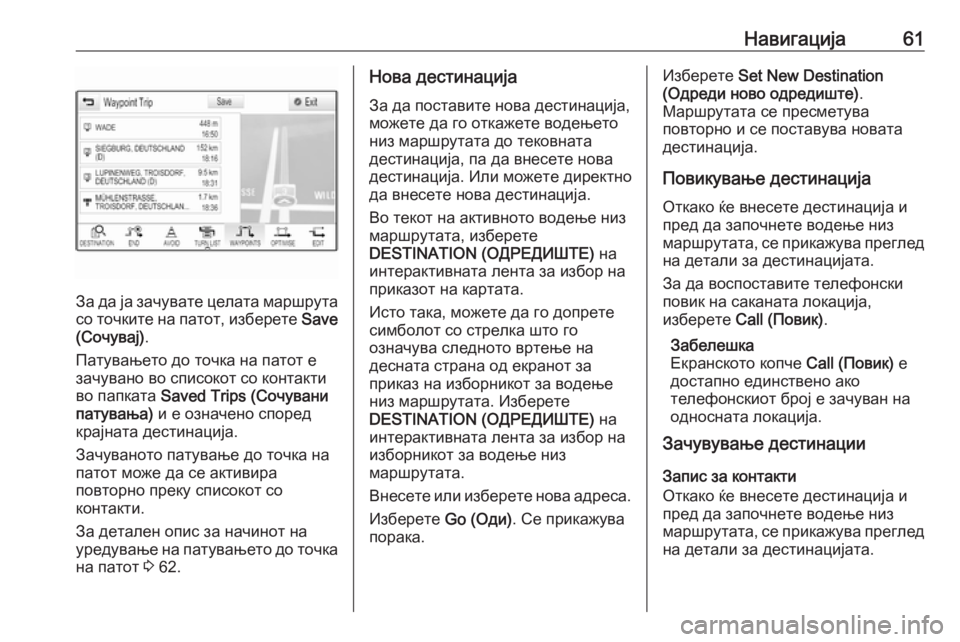
Навигација61
За да ја зачувате целата маршрута
со точките на патот, изберете Save
(Сочувај) .
Патувањето до точка на патот е
зачувано во списокот со контакти
во папката Saved Trips (Сочувани
патувања) и е означено според
крајната дестинација.
Зачуваното патување до точка на
патот може да се активира
повторно преку списокот со
контакти.
За детален опис за начинот на
уредување на патувањето до точка на патот 3 62.
Нова дестинација
За да поставите нова дестинација,
можете да го откажете водењето
низ маршрутата до тековната
дестинација, па да внесете нова
дестинација. Или можете директно
да внесете нова дестинација.
Во текот на активното водење низ
маршрутата, изберете
DESTINATION (ОДРЕДИШТЕ) на
интерактивната лента за избор на
приказот на картата.
Исто така, можете да го допрете
симболот со стрелка што го
означува следното вртење на
десната страна од екранот за
приказ на изборникот за водење
низ маршрутата. Изберете
DESTINATION (ОДРЕДИШТЕ) на
интерактивната лента за избор на изборникот за водење низ
маршрутата.
Внесете или изберете нова адреса.
Изберете Go (Оди). Се прикажува
порака.Изберете Set New Destination
(Одреди ново одредиште) .
Маршрутата се пресметува
повторно и се поставува новата дестинација.
Повикување дестинација Откако ќе внесете дестинација и
пред да започнете водење низ
маршрутата, се прикажува преглед на детали за дестинацијата.
За да воспоставите телефонски
повик на саканата локација,
изберете Call (Повик) .
Забелешка
Екранското копче Call (Повик) е
достапно единствено ако
телефонскиот број е зачуван на
односната локација.
Зачувување дестинации
Запис за контакти
Откако ќе внесете дестинација и пред да започнете водење низ
маршрутата, се прикажува преглед
на детали за дестинацијата.
Page 62 of 177
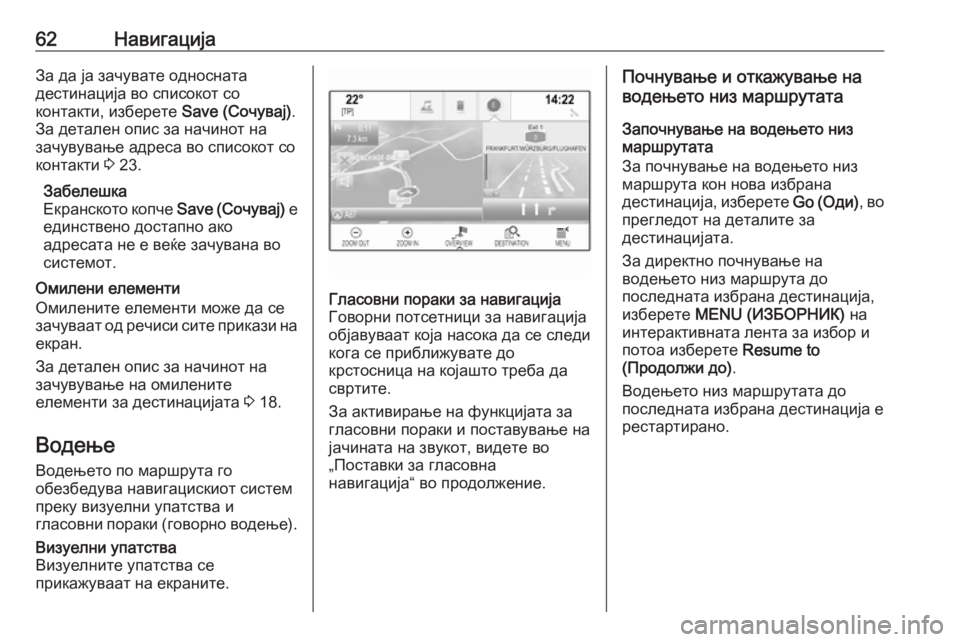
62НавигацијаЗа да ја зачувате односната
дестинација во списокот со
контакти, изберете Save (Сочувај).
За детален опис за начинот на
зачувување адреса во списокот со
контакти 3 23.
Забелешка
Екранското копче Save (Сочувај) е
единствено достапно ако адресата не е веќе зачувана во
системот.
Омилени елементи
Омилените елементи може да се
зачуваат од речиси сите прикази на екран.
За детален опис за начинот на
зачувување на омилените
елементи за дестинацијата 3 18.
Водење
Водењето по маршрута го
обезбедува навигацискиот систем
преку визуелни упатства и
гласовни пораки (говорно водење).Визуелни упатства
Визуелните упатства се
прикажуваат на екраните.Гласовни пораки за навигација
Говорни потсетници за навигација
објавуваат која насока да се следи кога се приближувате до
крстосница на којашто треба да
свртите.
За активирање на функцијата за
гласовни пораки и поставување на
јачината на звукот, видете во
„Поставки за гласовна
навигација“ во продолжение.Почнување и откажување на
водењето низ маршрутата
Започнување на водењето низ
маршрутата
За почнување на водењето низ
маршрута кон нова избрана
дестинација, изберете Go (Оди) , во
прегледот на деталите за
дестинацијата.
За директно почнување на
водењето низ маршрута до
последната избрана дестинација,
изберете MENU (ИЗБОРНИК) на
интерактивната лента за избор и
потоа изберете Resume to
(Продолжи до) .
Водењето низ маршрутата до
последната избрана дестинација е
рестартирано.
Page 63 of 177
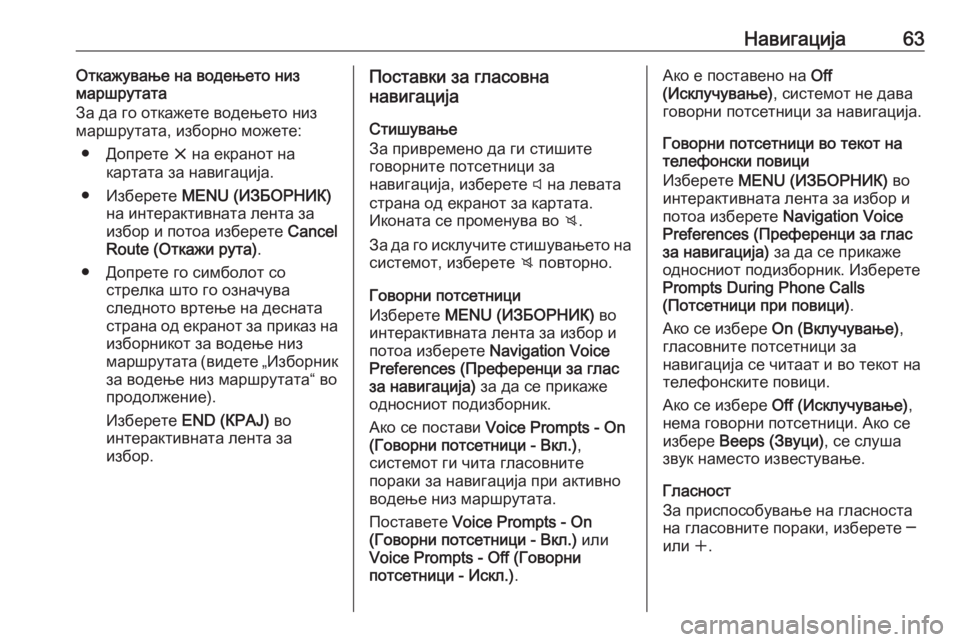
Навигација63Откажување на водењето низ
маршрутата
За да го откажете водењето низ
маршрутата, изборно можете:
● Допрете x на екранот на
картата за навигација.
● Изберете MENU (ИЗБОРНИК)
на интерактивната лента за
избор и потоа изберете Cancel
Route (Откажи рута) .
● Допрете го симболот со стрелка што го означува
следното вртење на десната страна од екранот за приказ на изборникот за водење низ
маршрутата (видете „Изборник
за водење низ маршрутата“ во продолжение).
Изберете END (КРАЈ) во
интерактивната лента за
избор.Поставки за гласовна
навигација
Стишување
За привремено да ги стишите
говорните потсетници за
навигација, изберете y на левата
страна од екранот за картата.
Иконата се променува во z.
За да го исклучите стишувањето на системот, изберете z повторно.
Говорни потсетници
Изберете MENU (ИЗБОРНИК) во
интерактивната лента за избор и
потоа изберете Navigation Voice
Preferences (Преференци за глас
за навигација) за да се прикаже
односниот подизборник.
Ако се постави Voice Prompts - On
(Говорни потсетници - Вкл.) ,
системот ги чита гласовните
пораки за навигација при активно
водење низ маршрутата.
Поставете Voice Prompts - On
(Говорни потсетници - Вкл.) или
Voice Prompts - Off (Говорни
потсетници - Искл.) .Ако е поставено на Off
(Исклучување) , системот не дава
говорни потсетници за навигација.
Говорни потсетници во текот на
телефонски повици
Изберете MENU (ИЗБОРНИК) во
интерактивната лента за избор и потоа изберете Navigation Voice
Preferences (Преференци за глас за навигација) за да се прикаже
односниот подизборник. Изберете
Prompts During Phone Calls
(Потсетници при повици) .
Ако се избере On (Вклучување) ,
гласовните потсетници за
навигација се читаат и во текот на
телефонските повици.
Ако се избере Off (Исклучување) ,
нема говорни потсетници. Ако се
избере Beeps (Звуци) , се слуша
звук наместо известување.
Гласност
За приспособување на гласноста
на гласовните пораки, изберете ─
или w.
Page 64 of 177
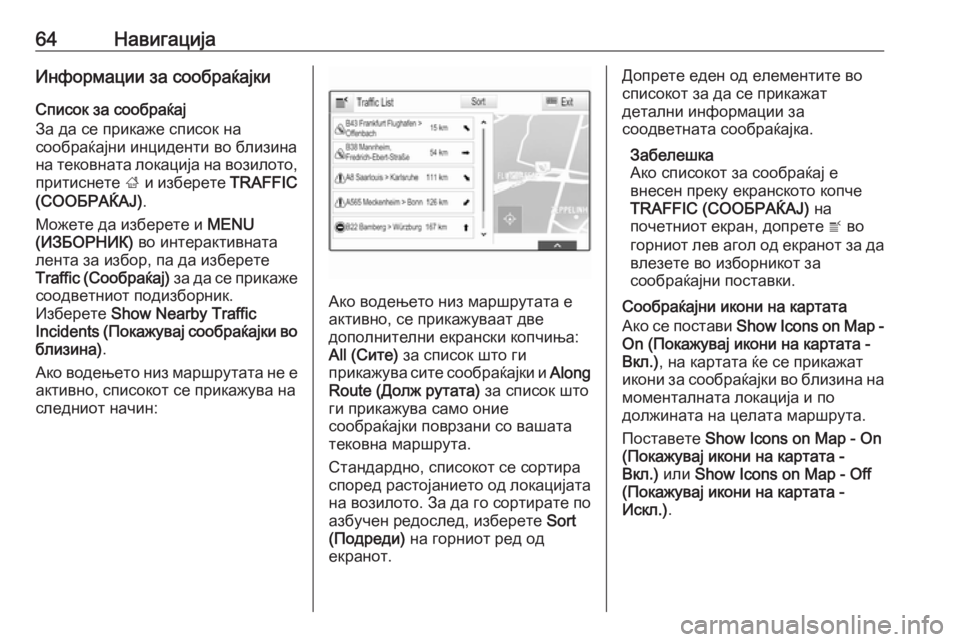
64НавигацијаИнформации за сообраќајкиСписок за сообраќај
За да се прикаже список на
сообраќајни инциденти во близина
на тековната локација на возилото, притиснете ; и изберете TRAFFIC
(СООБРАЌАЈ) .
Можете да изберете и MENU
(ИЗБОРНИК) во интерактивната
лента за избор, па да изберете
Traffic ( Сообраќај) за да се прикаже
соодветниот подизборник.
Изберете Show Nearby Traffic
Incidents (Покажувај сообраќајки во
близина) .
Ако водењето низ маршрутата не е активно, списокот се прикажува на
следниот начин:
Ако водењето низ маршрутата е
активно, се прикажуваат две
дополнителни екрански копчиња:
All (Сите) за список што ги
прикажува сите сообраќајки и Along
Route (Долж рутата) за список што
ги прикажува само оние сообраќајки поврзани со вашата тековна маршрута.
Стандардно, списокот се сортира
според растојанието од локацијата
на возилото. За да го сортирате по азбучен редослед, изберете Sort
(Подреди) на горниот ред од
екранот.
Допрете еден од елементите во
списокот за да се прикажат
детални информации за
соодветната сообраќајка.
Забелешка
Ако списокот за сообраќај е
внесен преку екранското копче
TRAFFIC (СООБРАЌАЈ) на
почетниот екран, допрете w во
горниот лев агол од екранот за да
влезете во изборникот за
сообраќајни поставки.
Сообраќајни икони на картата
Ако се постави Show Icons on Map -
On (Покажувај икони на картата -
Вкл.) , на картата ќе се прикажат
икони за сообраќајки во близина на моменталната локација и по
должината на целата маршрута.
Поставете Show Icons on Map - On
(Покажувај икони на картата -
Вкл.) или Show Icons on Map - Off
(Покажувај икони на картата -
Искл.) .
Page 65 of 177
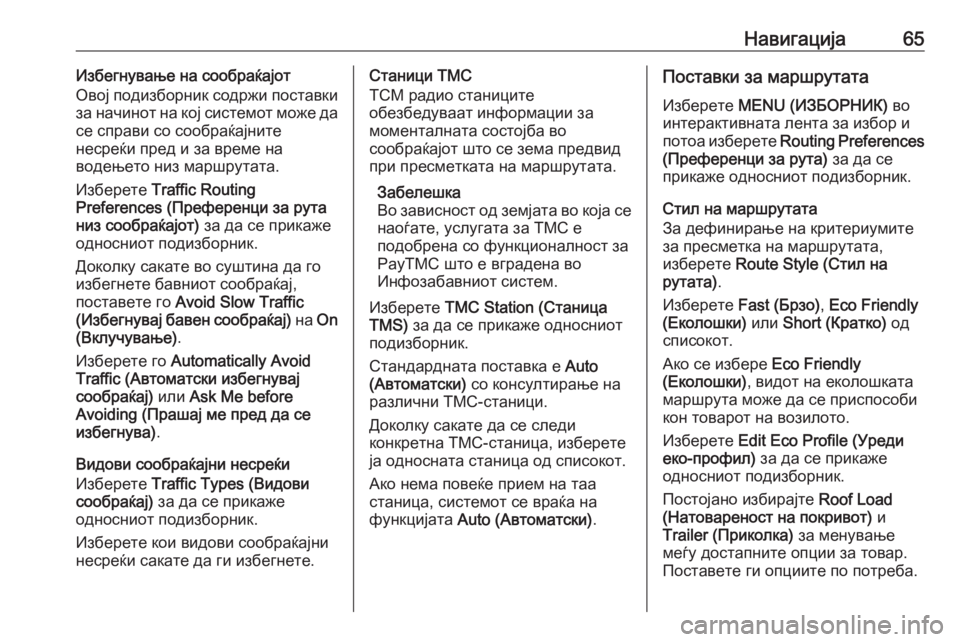
Навигација65Избегнување на сообраќајот
Овој подизборник содржи поставки
за начинот на кој системот може да се справи со сообраќајните
несреќи пред и за време на
водењето низ маршрутата.
Изберете Traffic Routing
Preferences (Преференци за рута
низ сообраќајот) за да се прикаже
односниот подизборник.
Доколку сакате во суштина да го избегнете бавниот сообраќај,
поставете го Avoid Slow Traffic
( Избегнувај бавен сообраќај) на On
(Вклучување) .
Изберете го Automatically Avoid
Traffic (Автоматски избегнувај
сообраќај) или Ask Me before
Avoiding (Прашај ме пред да се
избегнува) .
Видови сообраќајни несреќи
Изберете Traffic Types (Видови
сообраќај) за да се прикаже
односниот подизборник.
Изберете кои видови сообраќајни несреќи сакате да ги избегнете.Станици TMC
ТСМ радио станиците
обезбедуваат информации за
моменталната состојба во
сообраќајот што се зема предвид
при пресметката на маршрутата.
Забелешка
Во зависност од земјата во која се
наоѓате, услугата за TMC е
подобрена со функционалност за
PayTMC што е вградена во
Инфозабавниот систем.
Изберете TMC Station (Станица
TMS) за да се прикаже односниот
подизборник.
Стандардната поставка е Auto
(Автоматски) со консултирање на
различни ТМС-станици.
Доколку сакате да се следи
конкретна ТМС-станица, изберете ја односната станица од списокот.
Ако нема повеќе прием на таа
станица, системот се враќа на
функцијата Auto (Автоматски) .Поставки за маршрутата
Изберете MENU (ИЗБОРНИК) во
интерактивната лента за избор и
потоа изберете Routing Preferences
(Преференци за рута) за да се
прикаже односниот подизборник.
Стил на маршрутата
За дефинирање на критериумите
за пресметка на маршрутата,
изберете Route Style (Стил на
рутата) .
Изберете Fast (Брзо) , Eco Friendly
(Еколошки) или Short (Кратко) од
списокот.
Ако се избере Eco Friendly
(Еколошки) , видот на еколошката
маршрута може да се приспособи
кон товарот на возилото.
Изберете Edit Eco Profile (Уреди
еко-профил) за да се прикаже
односниот подизборник.
Постојано избирајте Roof Load
(Натовареност на покривот) и
Trailer (Приколка) за менување
меѓу достапните опции за товар.
Поставете ги опциите по потреба.
Page 66 of 177
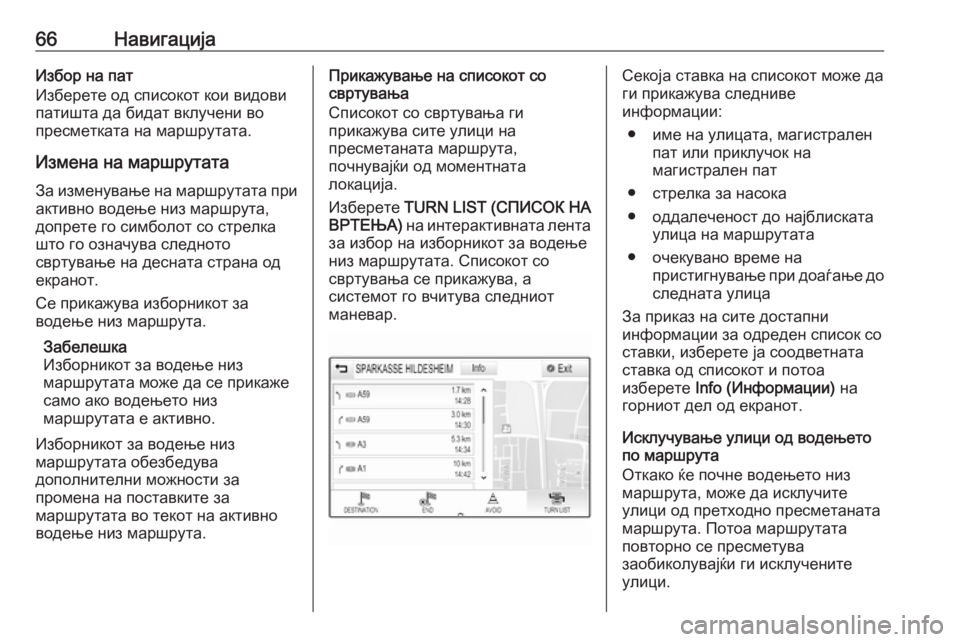
66НавигацијаИзбор на пат
Изберете од списокот кои видови патишта да бидат вклучени во
пресметката на маршрутата.
Измена на маршрутата
За изменување на маршрутата при активно водење низ маршрута,
допрете го симболот со стрелка
што го означува следното
свртување на десната страна од
екранот.
Се прикажува изборникот за
водење низ маршрута.
Забелешка
Изборникот за водење низ
маршрутата може да се прикаже
само ако водењето низ
маршрутата е активно.
Изборникот за водење низ
маршрутата обезбедува
дополнителни можности за
промена на поставките за
маршрутата во текот на активно
водење низ маршрута.Прикажување на списокот со
свртувања
Списокот со свртувања ги
прикажува сите улици на
пресметаната маршрута,
почнувајќи од моментната
локација.
Изберете TURN LIST ( СПИСОК НА
ВРТЕЊА) на интерактивната лента
за избор на изборникот за водење
низ маршрутата. Списокот со
свртувања се прикажува, а
системот го вчитува следниот
маневар.Секоја ставка на списокот може да
ги прикажува следниве
информации:
● име на улицата, магистрален пат или приклучок на
магистрален пат
● стрелка за насока
● оддалеченост до најблиската улица на маршрутата
● очекувано време на пристигнување при доаѓање до
следната улица
За приказ на сите достапни
информации за одреден список со ставки, изберете ја соодветнатаставка од списокот и потоа
изберете Info (Информации) на
горниот дел од екранот.
Исклучување улици од водењето
по маршрута
Откако ќе почне водењето низ
маршрута, може да исклучите
улици од претходно пресметаната
маршрута. Потоа маршрутата
повторно се пресметува
заобиколувајќи ги исклучените
улици.
Page 67 of 177
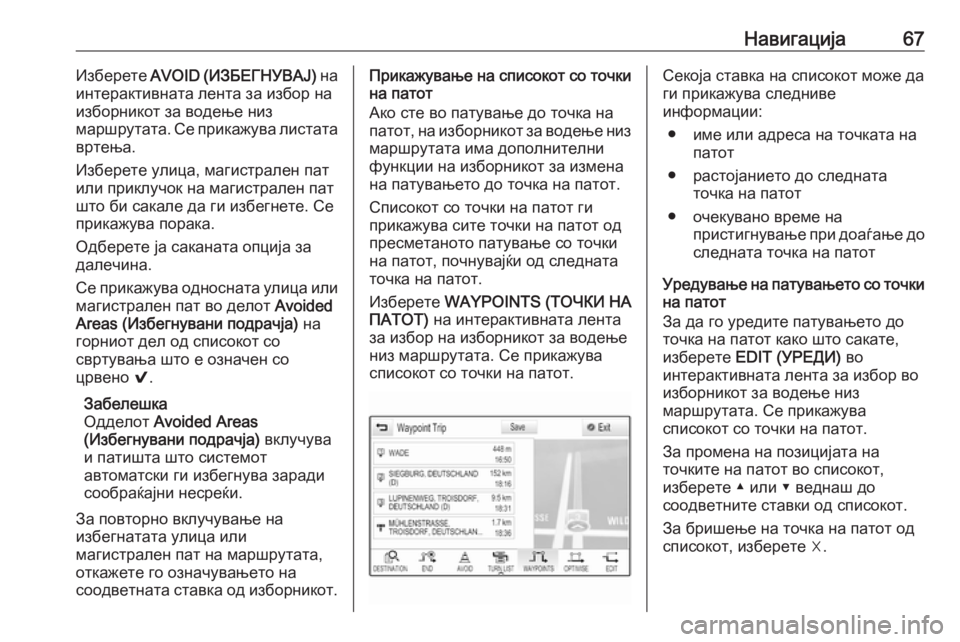
Навигација67Изберете AVOID (ИЗБЕГНУВАЈ) на
интерактивната лента за избор на изборникот за водење низ
маршрутата. Се прикажува листата
вртења.
Изберете улица, магистрален пат
или приклучок на магистрален пат
што би сакале да ги избегнете. Се
прикажува порака.
Одберете ја саканата опција за
далечина.
Се прикажува односната улица или магистрален пат во делот Avoided
Areas (Избегнувани подрачја) на
горниот дел од списокот со
свртувања што е означен со
црвено 9.
Забелешка
Одделот Avoided Areas
(Избегнувани подрачја) вклучува
и патишта што системот
автоматски ги избегнува заради
сообраќајни несреќи.
За повторно вклучување на
избегнатата улица или
магистрален пат на маршрутата,
откажете го означувањето на
соодветната ставка од изборникот.Прикажување на списокот со точки на патот
Ако сте во патување до точка на
патот, на изборникот за водење низ
маршрутата има дополнителни
функции на изборникот за измена
на патувањето до точка на патот.
Списокот со точки на патот ги
прикажува сите точки на патот од
пресметаното патување со точки
на патот, почнувајќи од следната
точка на патот.
Изберете WAYPOINTS (ТОЧКИ НА
ПАТОТ) на интерактивната лента
за избор на изборникот за водење
низ маршрутата. Се прикажува
списокот со точки на патот.Секоја ставка на списокот може да
ги прикажува следниве
информации:
● име или адреса на точката на патот
● растојанието до следната точка на патот
● очекувано време на пристигнување при доаѓање до
следната точка на патот
Уредување на патувањето со точки на патот
За да го уредите патувањето до
точка на патот како што сакате,
изберете EDIT (УРЕДИ) во
интерактивната лента за избор во
изборникот за водење низ
маршрутата. Се прикажува
списокот со точки на патот.
За промена на позицијата на
точките на патот во списокот,
изберете ▲ или ▼ веднаш до
соодветните ставки од списокот.
За бришење на точка на патот од
списокот, изберете ☓.
Page 68 of 177
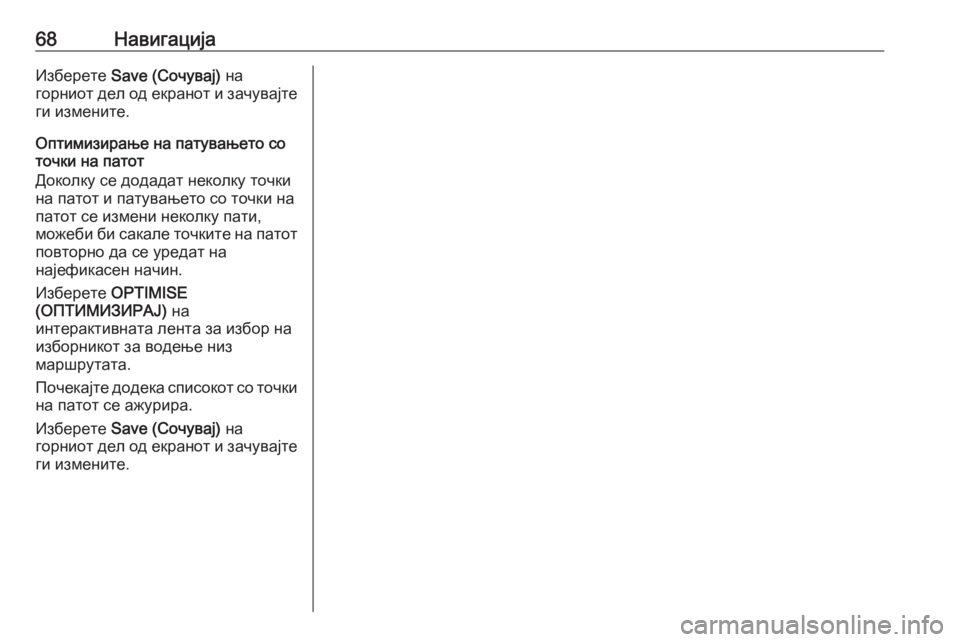
68НавигацијаИзберете Save (Сочувај) на
горниот дел од екранот и зачувајте ги измените.
Оптимизирање на патувањето со
точки на патот
Доколку се додадат неколку точки
на патот и патувањето со точки на
патот се измени неколку пати,
можеби би сакале точките на патот
повторно да се уредат на
најефикасен начин.
Изберете OPTIMISE
(ОПТИМИЗИРАЈ) на
интерактивната лента за избор на изборникот за водење низ
маршрутата.
Почекајте додека списокот со точки
на патот се ажурира.
Изберете Save (Сочувај) на
горниот дел од екранот и зачувајте ги измените.
Page 69 of 177
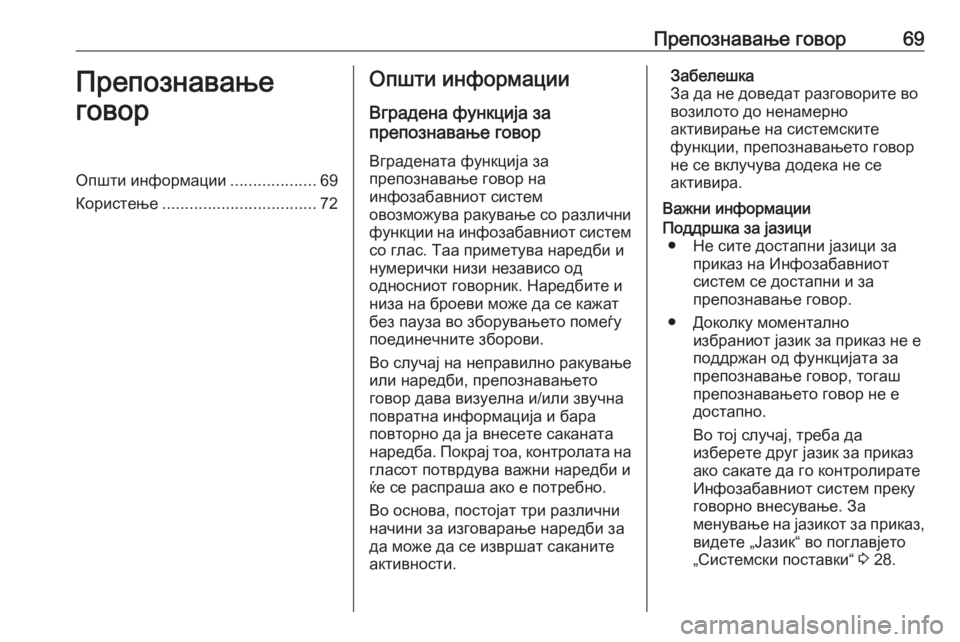
Препознавање говор69Препознавање
говорОпшти информации ...................69
Користење .................................. 72Општи информации
Вградена функција за
препознавање говор
Вградената функција за
препознавање говор на
инфозабавниот систем
овозможува ракување со различни
функции на инфозабавниот систем со глас. Таа приметува наредби и
нумерички низи независо од
односниот говорник. Наредбите и
низа на броеви може да се кажат
без пауза во зборувањето помеѓу
поединечните зборови.
Во случај на неправилно ракување
или наредби, препознавањето
говор дава визуелна и/или звучна
повратна информација и бара
повторно да ја внесете саканата
наредба. Покрај тоа, контролата на
гласот потврдува важни наредби и
ќе се распраша ако е потребно.
Во основа, постојат три различни
начини за изговарање наредби за
да може да се извршат саканите
активности.Забелешка
За да не доведат разговорите во
возилото до ненамерно
активирање на системските
функции, препознавањето говор
не се вклучува додека не се
активира.
Важни информацииПоддршка за јазици ● Не сите достапни јазици за приказ на Инфозабавниот
систем се достапни и за
препознавање говор.
● Доколку моментално избраниот јазик за приказ не е
поддржан од функцијата за препознавање говор, тогаш
препознавањето говор не е
достапно.
Во тој случај, треба да
изберете друг јазик за приказ
ако сакате да го контролирате
Инфозабавниот систем преку говорно внесување. За
менување на јазикот за приказ,
видете „Јазик“ во поглавјето
„Системски поставки“ 3 28.
Page 70 of 177
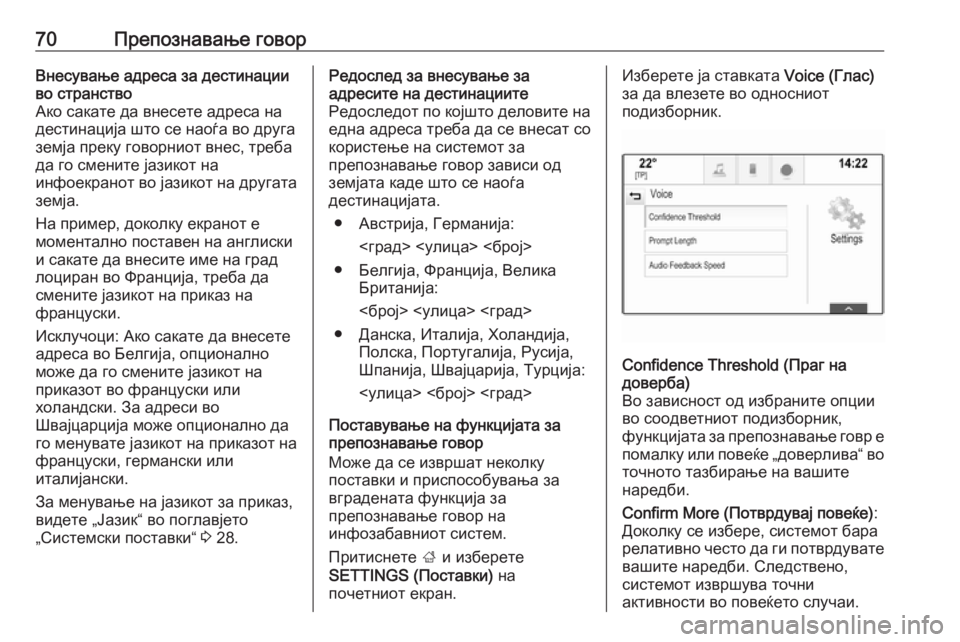
70Препознавање говорВнесување адреса за дестинации
во странство
Ако сакате да внесете адреса на
дестинација што се наоѓа во друга
земја преку говорниот внес, треба
да го смените јазикот на
инфоекранот во јазикот на другата
земја.
На пример, доколку екранот е
моментално поставен на англиски
и сакате да внесите име на град
лоциран во Франција, треба да
смените јазикот на приказ на
француски.
Исклучоци: Ако сакате да внесете
адреса во Белгија, опционално
може да го смените јазикот на
приказот во француски или
холандски. За адреси во
Швајцарција може опционално да
го менувате јазикот на приказот на
француски, германски или
италијански.
За менување на јазикот за приказ,
видете „Јазик“ во поглавјето
„Системски поставки“ 3 28.Редослед за внесување за
адресите на дестинациите
Редоследот по којшто деловите на
една адреса треба да се внесат со
користење на системот за
препознавање говор зависи од
земјата каде што се наоѓа
дестинацијата.
● Австрија, Германија: <град> <улица> <број>
● Белгија, Франција, Велика Британија:
<број> <улица> <град>
● Данска, Италија, Холандија, Полска, Португалија, Русија,
Шпанија, Швајцарија, Турција:
<улица> <број> <град>
Поставување на функцијата за
препознавање говор
Може да се извршат неколку
поставки и приспособувања за
вградената функција за
препознавање говор на
инфозабавниот систем.
Притиснете ; и изберете
SETTINGS (Поставки) на
почетниот екран.Изберете ја ставката Voice (Глас)
за да влезете во односниот
подизборник.Confidence Threshold (Праг на
доверба)
Во зависност од избраните опции
во соодветниот подизборник,
функцијата за препознавање говр е помалку или повеќе „доверлива“ во
точното тазбирање на вашите
наредби.
Confirm More (Потврдувај повеќе) :
Доколку се избере, системот бара
релативно често да ги потврдувате вашите наредби. Следствено,
системот извршува точни
активности во повеќето случаи.